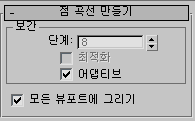점 곡선은 해당 점이 곡선 상에 위치하도록 제한되는 NURBS 곡선입니다.
점 곡선은 전체 NURBS 모델의 기초가 될 수 있습니다.
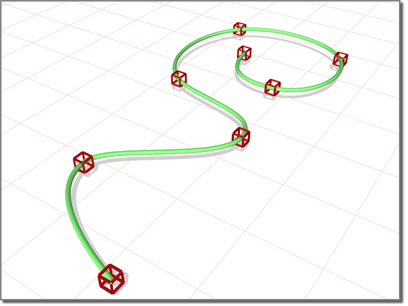
점이 지정되는 곡선 상에 놓입니다.
베지어 곡선 그리기
점 곡선을 만들 때 3D로 그릴 수 있습니다. 다음과 같은 2가지의 방법이 있습니다.
- 모든 뷰포트에 그리기: 이 토글을 통해 임의의 뷰포트를 사용하여 베지어로 곡선을 그릴 수 있습니다.
- Ctrl 키를 사용하여 점 드래그: 곡선을 그리는 동안 Ctrl 키를 사용하여 점을 구성 평면 바깥으로 드래그할 수 있습니다.
Ctrl 키 방법을 사용하여 마우스로 더 이동하여 가장 마지막 점을 구성 평면 밖으로 들어서 옮깁니다. 다음과 같은 2가지의 방법이 있습니다.
- 클릭-드래그. Ctrl를 누른 상태에서 마우스 버튼도 누르고 있는 경우 점의 높이를 드래그하여 변경할 수 있습니다. 마우스 버튼을 놓으면 점 위치가 설정됩니다.
이 방법이 더 직관적일 것입니다.
- 클릭-클릭. Ctrl+클릭한 다음 마우스 버튼을 놓으면 마우스를 드래그하는 대로 높이가 변경됩니다. 마우스를 두 번 클릭하여 점의 위치를 설정합니다.
이 방법은 반복성 스트레스 손상 경향이 적습니다.
점을 간격띄우기하는 동안 구성 평면 상의 원래 점과 평면에서 간격띄우기된 실제 점 사이에 적색 점선이 그려집니다. 마우스를 비활성 뷰포트로 이동할 수 있으며, 이 경우 3ds Max는 비활성 뷰포트에 있는 점의 Z축을 사용하여 점의 높이를 설정합니다. 이러면 점의 높이를 정확히 설정할 수 있습니다.
스냅은 점의 높이를 변경하는 경우에도 작동합니다. 예를 들어 점 스내핑을 켜는 경우 비활성 뷰포트의 다른 점으로 스내핑함으로써 점이 또 다른 점과 같은 높이가 되도록 설정할 수 있습니다.
절차
NURBS 점 곡선을 생성하려면:
 만들기 패널로 이동합니다.
만들기 패널로 이동합니다.  (모양)을 활성화하고 드롭다운 리스트에서 NURBS 곡선을 선택합니다.
(모양)을 활성화하고 드롭다운 리스트에서 NURBS 곡선을 선택합니다. - 점 곡선을 켭니다.
- 뷰포트에서 첫 번째 곡선 세그먼트는 물론 첫 번째 점을 클릭 후 드래그하여 생성합니다. 마우스 버튼을 놓아 두 번째 점을 추가합니다. 이후 클릭하는 각 위치에 곡선의 새 점이 추가됩니다. 마우스 오른쪽을 클릭하여 곡선 생성을 종료합니다. 주: 곡선을 클릭하고 드래그하지 않은 상태에서 시작하는 경우 곡선의 첫 번째 점도 생성됩니다. 그러나 마우스 버튼을 처음에 누른 부분에서 5픽셀 이상 떨어진 위치에서 놓는 경우 추가로 점이 생성됩니다.
점 곡선을 생성하는 동안 백스페이스를 눌러 생성한 마지막 점을 제거한 다음 이전 점을 역순으로 제거할 수 있습니다.
모든 뷰포트에 그리기가 켜진 경우 임의의 뷰포트에서 그려 3D 곡선을 생성할 수 있습니다.
점을 구성 평면에서 벗어나도록 들어 옮기려면 이 주제의 "베지어 곡선 그리기"에서 앞서 설명한 대로 Ctrl 키를 사용하십시오.
스플라인과 마찬가지로 곡선의 초기 점을 클릭하면 곡선 닫기 대화상자가 표시됩니다. 이 대화상자에서는 곡선을 닫으려는지 묻습니다. 아니오를 클릭하여 곡선을 연 채로 유지하거나 예를 클릭하여 곡선을 닫습니다. (곡선 하위 오브젝트 수준에서 편집하는 경우에도 곡선을를 닫을 수 있습니다.) 곡선 하위 오브젝트 수준에서 닫힌 곡선이 표시되는 경우 초기 점은 초록색 원으로 표시되며 초록색 틱 표시는 곡선의 방향을 표시합니다.
- 곡선의 만들기 매개변수를 조정합니다.
- (옵션) 새로운 NURBS 곡선 하위 오브젝트를 추가하려면 새 모양 시작 확인란을 해제한 다음 이전 단계를 반복할 수 있습니다.
인터페이스
점 곡선 및 CV 곡선의 생성 매개변수는 같습니다.
렌더링 롤아웃
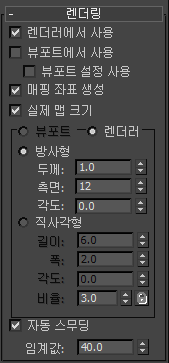
곡선의 렌더링 가능을 켜고 끄며, 렌더링된 장면에서 두께를 지정하며, 매핑 좌표를 적용할 수 있습니다.
렌더 매개변수를 애니메이션할 수 있습니다. 예를 들어 측면 수를 애니메이션으로 연출할 수 있습니다.
- 렌더러에서 사용
-
설정하면 렌더러에 설정된 방사형 또는 직사각형 매개변수를 사용하여 모양이 3D 메시로 렌더링됩니다.
- 뷰포트에서 사용
-
설정하면 렌더러에 설정된 방사형 또는 직사각형 매개변수를 사용하여 모양이 3D 메시로 뷰포트에 표시됩니다.
- 뷰포트 설정 사용
-
다양한 렌더링 매개변수를 설정할 수 있으며, 뷰포트 설정을 통해 생성된 메시를 표시합니다. 뷰포트에서 사용이 설정된 경우에만 사용할 수 있습니다.
- 매핑 좌표 생성
-
매핑 좌표를 적용하려면 이 옵션을 설정합니다. 기본값=해제.
U 좌표는 스플라인의 두께를 한번 감쌉니다. V 좌표는 스플라인 길이에 따라 한번 매핑됩니다. 소재 자체에서 타일링 매개변수를 사용하여 타일링을 확보합니다.
- 실제 맵 크기
-
오브젝트에 적용되는 텍스처 매핑된 재질에 사용할 배율 조정 방법을 제어합니다. 배율 조정 값은 적용된 재질의 좌표 롤아웃에 있는 실제 배율 사용 설정을 통해 제어됩니다. 기본값=설정.
- 뷰포트
-
이 기능을 설정하여 뷰포트에서 사용이 설정된 경우 뷰포트에 표시되는 모양에 대해 방사형 또는 직사각형 매개변수를 지정합니다.
- 렌더러
-
이 기능을 설정하여 뷰포트에서 사용이 설정된 경우 뷰포트에 렌더링되거나 표시되는 모양에 대한 방사형이나 직사각형 매개변수를 지정합니다.
- 방사형
-
3D 메시를 원통형 오브젝트로 표시합니다.
- 두께
-
뷰포트나 렌더링된 스플라인 메시의 지름을 지정합니다. 기본값은 1.0이며 범위는 0.0에서 100,000,000.0 사이입니다.

각각 1.0과 5.0의 두께로 렌더링된 스플라인
- 측면
-
뷰포트나 렌더러에서 스플라인 메시의 면 수를 설정합니다. 예를 들어 값이 4이면 정사각형 횡단면이 생성됩니다.
- 각도
-
뷰포트나 렌더러에서 횡단면의 회전 위치를 조정합니다. 예를 들어 스플라인 메시에 정사각형 횡단면이 있는 경우 각도를 사용하여 "편평한" 면이 아래로 향하도록 배치할 수 있습니다.
- 직사각형
-
스플라인의 메시 모양을 직사각형으로 표시합니다.
- 가로 세로 비율
-
직사각형 횡단면의 가로 세로 비율을 설정합니다. 잠금 확인란을 사용하여 가로 세로 비율을 잠글 수 있습니다. 잠금이 켜지면 폭이 깊이에 잠겨 폭 대 깊이의 비율이 일정하게 유지됩니다.
- 길이
-
로컬 Y축을 따라 횡단면의 크기를 지정합니다.
- 폭
-
로컬 X축을 따라 횡단면의 크기를 지정합니다.
- 각도
-
뷰포트나 렌더러에서 횡단면의 회전 위치를 조정합니다. 예를 들어 정사각형 횡단면이 있는 경우 각도를 사용하여 "편평한" 면이 아래로 향하도록 배치할 수 있습니다.
- 자동 스무딩
-
자동 스무딩이 설정된 경우 스플라인이 아래의 임계값 설정으로 지정된 임계값을 사용하여 자동 스무딩됩니다. 자동 스무딩은 스플라인 세그먼트 사이의 각도를 기준으로 스무딩을 설정합니다. 그 사이의 각도가 임계값 각도보다 작은 경우 두 개의 인접한 세그먼트는 모두 동일한 스무딩 그룹에 배치됩니다.
- 임계값
-
임계값 각도를 지정합니다. 그 사이의 각도가 임계값 각도보다 작은 경우 두 개의 인접한 스플라인 세그먼트는 모두 동일한 스무딩 그룹에 배치됩니다.
키보드 입력 롤아웃
키보드 입력 롤아웃으로 NURBS 곡선을 입력하여 생성할 수 있습니다. 탭 키를 사용하여 이 롤아웃에서 컨트롤 간 이동합니다. 키보드에서 하나의 버튼을 클릭하려면 해당 버튼이 활성화된 상태에서 Enter를 누르십시오.
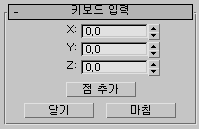
- X, Y 및 Z
-
추가할 다음 점의 좌표를 입력할 수 있습니다.
- 점 추가
-
점을 곡선에 추가합니다.
- 닫기
-
곡선 만들기를 종료하고 곡선을 닫을 수 있도록 마지막 점과 초기 점 사이에 세그먼트를 만듭니다.
- 마침
-
곡선 만들기를 종료하고 곡선을 열어 둡니다.